Anda tentu pernah mengalami masalah yang sering saya hadapi pada saat mengetik dokumen, yaitu cursor berpindah secara "misterius" ke tempat lain padahal anda tidak berniat memindahkan kursor tersebut. Hal ini tentunya hanya terjadi pada pengguna laptop yang menggunakan touchpad. Sebetulnya perpindahan kursor tersebut terjadi secara tidak sengaja yaitu ketika pengguna menyentuh keypad dengan telapak tangannya yang menyebabkan touchpad memberi respon.
Beberapa jenis laptop menyediakan softkey atau bahkan dedicated key untuk menonaktifkan touchpad. Kebetulan laptop saya yang baru ( Dell Inspiron 1440 ) tidak memiliki keduanya sehingga saya harus mencari tahu cara menonaktifkan keypadnya.
Saya menggunakan Ubuntu 9.04. Seperti biasa saya mencari dulu software yang tersedia di repositories dengan menggunakan synaptic package manager. Saya menemukan software TouchFreeze. Ternyata setelah saya install tidak memberikan hasil yang memuaskan. Meskipun touchpad sudah didisable tetap saja dapat digunakan.
Alternatif kedua adalah dengan mencari di System - Help and Support pada menu bar ubuntu menggunakan kata kunci touchpad. Akhirnya saya menemukan syndaemon manual page.
Ternyata perintah untuk menonaktifkan touchpad sederhana sekali yaitu
# syndaemon -d
Jika ada masalah dengan permission, tambahkan kata 'sudo' (tanpa tanda kutip) di awal perintah.
Jika perintah tidak dijalankan oleh komputer, maka kemungkinan syndaemon belum terinstall di komputer anda. gunakan perintah
# sudo apt-get install syndaemon
Pastikan anda terhubung ke internet dulu.
Anda mungkin harus menambahkan kata
Parameter lain yang dapat digunakan dapat dilihat dengan mengetikkan perintah
#man syndaemon
Sekarang touchpad anda akan mati selama anda mengetik. Touchpad akan aktif kembali jika anda mengetik huruf terakhir dalam selang waktu 2 detik (default) Tentu saja anda dapat mengganti interval waktu ini sesuai keinginan anda. Cukup dengan menambahkan parameter-i(waktu dalam detik) seperti berikut ini
#syndaemon -i3 -d (intervalnya 3 detik sejak pengetikan terakhir)
Sekarang untuk membuat syndaemon dijalakan secara otomatis setiap kali menyalakan laptop anda maka tambahkan saja ke dalam startup aplication ( Melalui menu System - Preferences - Startup Aplication)
tambahkan informasi berikut
Name: Mengontrol touchpad
Command: syndaemon -d
Comment: Menonaktifkan touchpad pada saat pengetikan
OK. Sekarang anda siap mengetik tanpa gangguan dari 'hantu kursor'
Linux is about sharing !
Cari Blog Ini
Langganan:
Posting Komentar (Atom)
Meninjau Kriteria inklusi dan eksklusi dalam pengambilan sampel untuk penelitian.
Menentukan kriteria inklusi dan atau ekslusi dalam penelitian seringkali menjadi permasalahan tersendiri, terutama bagi para mahasiswa yan...
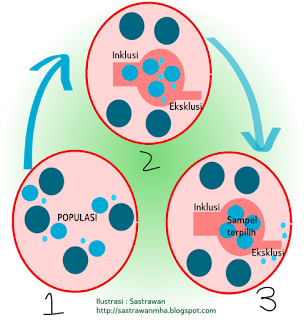
-
CHOOSING THE STATISTICAL METHOD disampaikan pada workshop Pengolahan dan analisa data Penelitian Kesehatan oleh H. Sastrawan, SKM, MH...
-
Menentukan kriteria inklusi dan atau ekslusi dalam penelitian seringkali menjadi permasalahan tersendiri, terutama bagi para mahasiswa yan...


Tidak ada komentar:
Posting Komentar
Write your comment here